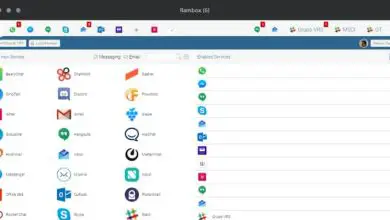Come risolvere il menu di avvio di Windows 10 bloccato in modo semplice?
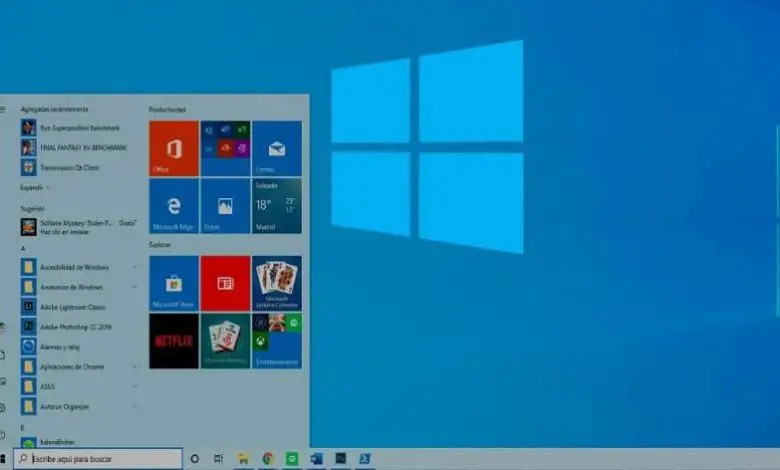
Tra le tante versioni del sistema operativo Windows di Microsoft, Windows 10 è una delle migliori, non importa quante versioni di Windows 10 ci siano e quale sia la migliore.
Nonostante sia molto simile ai suoi fratelli minori come Windows 8.1, le sue dimensioni e l’efficienza lo rendono molto migliore. Ma questo non è privo di problemi o bug. Ecco perché oggi imparerai come riparare il menu di avvio di Windows 10 bloccato.
Così avanzato e pieno di bug?
Prima di leggere alcuni modi per risolvere il problema del menu di avvio di Windows 10 in modo semplice come eliminare una cartella di oggetti 3D in Windows, devi sapere perché accade lo stesso. Il problema che presentano diversi utenti è il fatto che il pulsante di avvio si blocca o genera direttamente un errore con la legenda » Il menu di avvio non funziona » a volte il computer può persino rallentare.
Ciò nei primi giorni di Windows era dovuto in parte a un annuncio pubblicitario della stessa azienda. Com’è possibile? Bene, si scopre che in quegli anni 2015-2016, se avevi le versioni di Windows 7 o 8.1, ti davano l’opportunità di eseguire l’aggiornamento a Windows 10 gratuitamente.
Questo era peggio, perché montare una versione su un’altra già installata poteva causare questo fastidioso errore. Ma questa non era l’unica cosa, perché oggi ci sono ancora persone con questo problema, che nonostante sia facile da risolvere può essere piuttosto fastidioso.
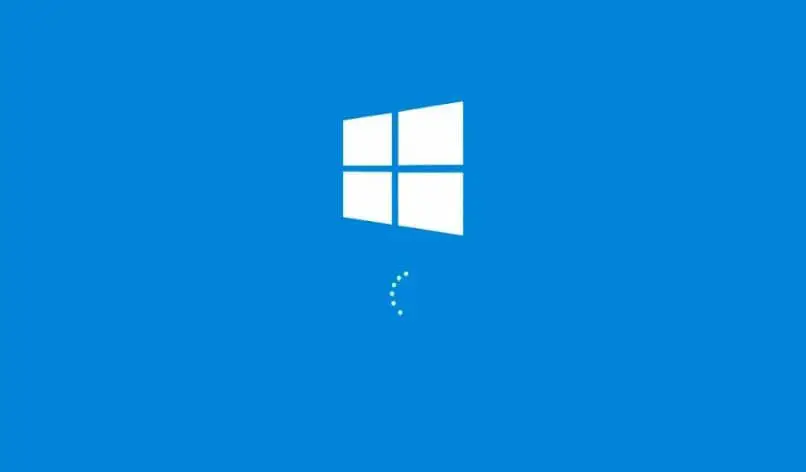
Risolto il problema con il menu Start di Windows 10 bloccato
Esistono diversi modi per correggere un menu di avvio di Windows 10 bloccato, alcuni più semplici di altri, ma nessuno dovrebbe richiedere troppo tempo.
La prima cosa è sempre la più ovvia per riavviare il computer interessato, non importa se sei un esperto di computer o un principiante, il riavvio è un ottimo modo per risolvere i problemi, quindi prima di qualsiasi altro passaggio e se non l’hai provato già, prova questo, a volte la soluzione più semplice è corretta.
Dopo il precedente, la cosa logica è mettere uno dei più efficienti, che è raccomandato dalla maggior parte degli utenti ed è usare PowerShell. Questo programma è una riga di comando. Consente l’uso di comandi interattivi e comandi di base, consente inoltre di utilizzare ed eseguire script in modo nativo, nonché automatizzare le attività.
Per iniziare a utilizzare questo programma, devi prima fare clic con il pulsante destro del mouse sul pulsante di avvio e scegliere l’opzione » Amministratore » (appare il suo simbolo) nella finestra che è apparsa. Questo aprirà la console CMD sempre utile.
In questa console scrivi la parola PowerShell e premi il pulsante » Invio «, quindi apparirà una nuova riga dove alla fine puoi vedere l’abbreviazione del programma, ovvero PS. Questo ti fa capire che PowerShell è in esecuzione.
Subito dopo, è il momento di inserire il seguente codice Get-AppXPackage -AllUsers | Per ogni {Add-AppxPackage -DisableDevelopmentMode -Register “$ ($ _. InstallLocation) \ AppXManifest.xml”}.
Questo deve solo essere copiato e incollato così com’è, questo avvierà l’analisi e poi non ci resta che aspettare che finisca e riavviare il computer. Con questo dovrebbe già essere risolto.
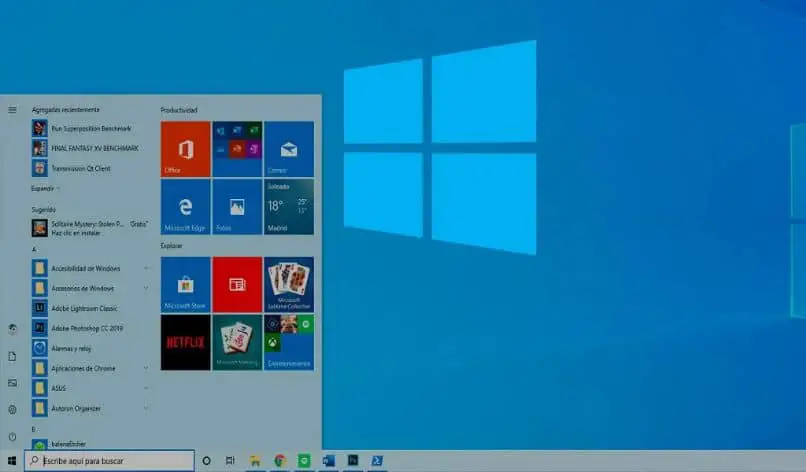
Piccole soluzioni
Per finire e diventare un esperto per riparare il menu di avvio di Windows 10 bloccato, c’è l’una o l’altra soluzione.
Il primo sarebbe disabilitare o disinstallare antivirus o firewall, questa può sembrare una soluzione un po’ severa, ma la verità è che con Windows 10 Windows defender diventa più efficace, cioè non è necessario avere altre applicazioni che facciano lo stesso stesso (che può causare interferenze e bloccare il menu).
L’ultima soluzione è altrettanto semplice è provare a disconnettersi dal proprio account e quindi riaprirlo, questo potrebbe anche risolvere il problema e sbloccare il pulsante home.